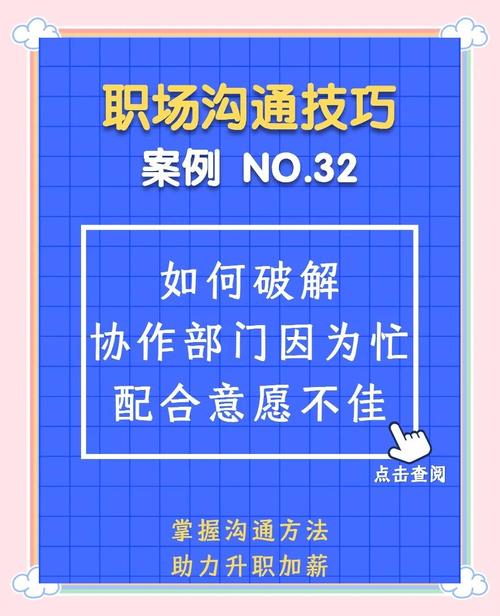如何移除協作:完整指南與實用技巧,輕鬆終結數位合作關係
欸,你是不是也遇過這種狀況?一個專案終於告一段落,或是團隊成員換了新跑道,這時候啊,你心裡就會浮現一個超重要的問題:「那我該怎麼把那些給出去的『協作權限』給收回來咧?」別擔心!今天這篇文章就是要來好好聊聊,如何移除協作,而且還是從頭到尾、手把手地教你,確保你的數位資產既安全又清爽,再也不用為權限問題傷腦筋囉!
簡單來說,移除協作的核心步驟就是:找到你想要撤銷權限的檔案、資料夾、專案或平台設定,接著找到「分享」、「權限」或「成員管理」選項,然後選取你要移除的對象,點擊「移除」、「撤銷存取權」或「降級權限」就搞定啦!聽起來是不是很簡單?但實際上,不同平台的操作細節還是有些眉角喔。
Table of Contents
數位時代的必修課:為什麼我們要移除協作?
在這個網路世界裡,我們幾乎每天都在跟各種數位工具協作,從雲端文件到專案管理平台,甚至連社群媒體的廣告後台,都可能牽涉到多人的共同操作。給予協作權限固然方便,但當合作關係結束,或是專案完成時,適時且妥善地移除協作權限,其實是維護資訊安全、保護智慧財產權,甚至避免不必要麻煩的超重要步驟!
你可能會想,就讓他們留著有什麼關係?欸,問題可大了!你想想看:
- 資訊安全風險: 離職人員或合作夥伴如果仍保有存取權限,就像家裡沒鎖門一樣,資料外洩的風險會大大提高,這可是企業的大忌啊!
- 資料完整性與控制: 當專案結束,你肯定不希望有人再誤動或刪除重要檔案,移除協作能讓你重新完全掌控資料。
- 智慧財產保護: 你的獨家文案、設計圖、程式碼,當然不希望被不相干的人繼續瀏覽或複製,對吧?
- 合規性要求: 有些產業或專案會受法規限制,需要嚴格控制資料存取,移除協作就是達成合規的必要手段。
- 避免混淆與誤操作: 清理掉不再需要的協作者,能讓團隊成員清清楚楚知道誰還在專案裡,減少溝通上的誤會或操作失誤。
所以說,移除協作可不是小事,而是數位管理中不可或缺的一環。做得好,能讓你的數位資產像銅牆鐵壁一樣堅固,團隊運作也更有效率喔。
開始之前:先搞懂「協作」到底有幾種?
在我們真正動手移除之前,先來搞清楚,我們日常生活中常見的「協作」模式到底有哪些?這樣你才能對症下藥,找到最適合的移除方法,才不會手忙腳亂啦!
- 文件與雲端儲存協作: 最常見的,像是Google文件、Google試算表、Microsoft Word線上版、OneDrive、Dropbox等。這類協作通常是針對特定檔案或資料夾給予編輯、註解或檢視權限。
- 專案管理平台協作: 像是Trello、Asana、Jira、Monday.com等,團隊成員共同在看板、任務清單上工作。協作通常是成員身份,可以新增任務、指派、更新進度。
- 通訊與溝通工具協作: Slack、Microsoft Teams、Discord等,成員在頻道或群組裡交流資訊、分享檔案。協作通常是指成員加入特定頻道或工作區的權限。
- 程式碼版本控制協作: 對於工程師來說,GitHub、GitLab、Bitbucket是不可或缺的。協作是指共同管理程式碼,可以提交、審核、合併程式碼。
- 行銷與廣告平台協作: 像是Facebook Business Manager、Google Ads後台等,可能需要將代理商或行銷人員加進來共同操作廣告或管理粉絲專頁。
每種協作類型都有其獨特的權限管理方式,所以我們要一個一個來擊破它,讓你變身數位權限管理大師!
通用原則:移除協作的黃金SOP!
雖然不同平台有不同操作,但移除協作還是有些共通的黃金SOP可以遵循喔。把握這些原則,就能讓你事半功倍,處理起來超有效率的啦!
- 確認目標與範圍:
- 誰要被移除? 確定好是哪位成員、哪個帳號。
- 移除什麼? 是單一檔案、整個資料夾、某個專案、還是整個工作區的權限?
- 是「撤銷」還是「轉移」? 如果對方是唯一擁有者(例如某個檔案是他建立的),你可能需要先將所有權轉移給其他人,才能把他移除喔。
- 找出權限設定入口:
大多數平台都會把權限管理藏在「分享」、「設定」、「成員」、「管理」這類的選項裡。通常點擊檔案、資料夾的右鍵,或進入專案的「設定」頁面都能找到。
- 識別目標協作者:
在權限列表中找到你要移除的協作者的名稱或電子郵件。
- 執行移除操作:
點選該協作者旁邊的「移除」、「撤銷存取權」、「X」圖標,或者將其權限從「編輯」降為「檢視」,甚至直接從群組或專案中剔除。
- 確認與驗證:
移除後,最好再確認一次權限列表,看看該協作者是否真的已經不在了。如果可以的話,也可以請對方確認是否已經無法存取,這樣就萬無一失啦!
- 溝通(超重要!):
在移除權限之前或之後,務必跟對方做好溝通!說明移除原因(例如專案結束、角色調整),這樣不僅專業,也能維持良好的合作關係,不會顯得太突兀或失禮。如果是離職,最好在離職前幾天就開始規劃權限交接喔。
實戰演練:各大平台如何移除協作?
接下來,我們就來針對幾個最常用、最常見的數位協作平台,一步一步教你怎麼移除協作,讓你馬上就能照著做,輕鬆搞定權限管理!
1. Google Workspace (Google Drive, Docs, Sheets, Slides)
Google 系列產品應該是大家最常用的協作工具之一了。無論是文件、試算表、簡報還是雲端硬碟裡的資料夾,管理權限都超方便的喔!
移除檔案/資料夾的特定協作者
- 找到檔案/資料夾: 在 Google Drive 裡找到你想管理權限的檔案或資料夾。
- 開啟分享設定: 右鍵點擊檔案或資料夾,然後選擇「共用」。或者,如果檔案已經開啟,點擊右上角的「共用」按鈕。
- 管理協作者: 在跳出的「共用」視窗中,你會看到目前有權限的所有人。
- 移除權限: 找到你想移除的那個人的名字(或電子郵件)。點擊他名字右邊的下拉箭頭,你會看到權限選項(檢視者、加註者、編輯者)。要移除,就選擇「移除存取權」。
- 確認: 點擊「完成」即可。
小撇步: 如果對方是唯一的「擁有者」,你必須先將所有權轉移給另一個人(點選下拉箭頭,選擇「轉移擁有權」),才能將他移除喔!這在離職員工交接時尤其重要,不然檔案可能會變成無主孤魂,很麻煩的啦!
移除共用雲端硬碟成員
如果是共用雲端硬碟,管理方式稍有不同,因為它是一個團隊共有的空間:
- 進入共用雲端硬碟: 在 Google Drive 左側選單找到「共用雲端硬碟」,點進你要管理的那個。
- 管理成員: 在共用雲端硬碟的頁面,點擊上方的「管理成員」按鈕。
- 移除或調整角色: 你會看到成員列表,找到想移除的成員。點擊他的角色(例如「管理員」、「內容管理員」),選擇「移除成員」。
- 確認: 系統會跳出確認視窗,確認後該成員就無法存取這個共用雲端硬碟的所有內容囉。
2. Microsoft 365 (OneDrive, SharePoint, Teams)
微軟的生態系也是許多企業愛用的選擇,OneDrive、SharePoint 和 Teams 之間的權限管理也需要特別注意喔!
OneDrive 檔案/資料夾分享
- 找到檔案/資料夾: 在 OneDrive 網頁版或檔案總管中,找到你要管理權限的檔案或資料夾。
- 開啟分享設定: 右鍵點擊檔案或資料夾,選擇「共用」(或點選檔案後上方的「共用」按鈕)。
- 管理存取權: 在跳出的共用視窗中,點擊底部的「管理存取權」。
- 移除連結或特定使用者:
- 如果你是透過連結分享:你可以點擊連結旁邊的「X」來刪除該分享連結。
- 如果你是跟特定人員分享:你會看到「直接存取」的部分,列出了所有有權限的人。找到你要移除的對象,點擊他們名字右邊的「X」圖示或「移除」。
- 確認: 確認移除後,對方就無法再存取囉。
Microsoft Teams 團隊成員
Teams 是協作中心,移除成員權限是為了維護團隊的安全與秩序。
- 進入團隊: 在 Microsoft Teams 中,找到你要管理的團隊。
- 管理團隊: 點擊團隊名稱旁邊的「…」(更多選項),然後選擇「管理團隊」。
- 成員管理: 在「成員」分頁中,你會看到所有成員列表。
- 移除成員: 找到你想移除的成員,點擊他們名字右邊的「X」圖示。
- 確認: 系統會跳出確認視窗,確認後該成員就會被移除出團隊,無法再看到團隊內的頻道、檔案和對話了。
SharePoint 網站權限
SharePoint 網站的權限管理相對複雜一些,因為它有繼承和不同的權限群組。
- 進入 SharePoint 網站: 瀏覽到你要管理的 SharePoint 網站。
- 網站權限: 點擊右上角的「齒輪」圖示(設定),然後選擇「網站權限」。
- 管理權限群組: 通常你會看到不同的群組(例如「網站擁有者」、「網站成員」、「網站訪客」)。點擊你想要管理的群組(例如「網站成員」)。
- 移除使用者: 在群組成員列表頁面,找到你要移除的使用者。選取他,然後在工具列上找到「移除使用者權限」或類似的選項。
- 確認: 確認移除後,該使用者就不再擁有該網站的相應權限了。
重要提醒: SharePoint 的權限繼承機制很特別,如果你移除的是上層網站的權限,下層子網站如果繼承了權限,也會跟著被移除喔!所以操作前一定要搞清楚繼承關係。
3. Slack (通訊協作平台)
Slack 是許多團隊的溝通中心,當成員離職或調整部門,當然要移除他們的權限啦!
移除工作區成員
- 進入管理介面: 點擊你的工作區名稱(左上角),選擇「工具與設定」>「管理」>「成員」。或者直接在網頁瀏覽器輸入你的工作區 URL + `/admin`。
- 找到成員: 在成員列表中找到你想移除或停用的成員。
- 停用帳號: 點擊成員名稱旁的「…」(更多選項),選擇「停用帳號」。
- 確認: 系統會詢問你是否要將此成員的訊息和檔案轉移給其他人,這點超貼心的,記得勾選並指定交接對象喔。確認停用後,該成員就無法登入你的 Slack 工作區了。
小撇步: 停用帳號比直接刪除好,因為停用後,該成員過去發送的訊息和檔案仍然會保留在工作區內,方便回溯。如果只是暫時不讓他參與某些頻道,可以直接將他從特定頻道中踢除,而不用停用整個帳號。
4. Trello / Asana (專案管理工具)
專案管理工具是協作的另一大重點,當專案結束或成員變動,當然要把他們從看板或專案中移除啦!
Trello 看板協作者
- 進入看板: 找到你要管理成員的 Trello 看板。
- 開啟菜單: 點擊看板右側的「顯示菜單」按鈕。
- 管理成員: 在菜單中,點擊「成員」選項,你會看到所有看板成員的頭像。
- 移除成員: 點擊你想移除的成員頭像,然後在跳出的選單中選擇「從看板移除」。
- 確認: 確認後,該成員就無法再看到這個看板的內容或進行操作了。
Asana 專案或團隊成員
- 進入專案: 進入你想管理成員的 Asana 專案。
- 管理成員: 點擊專案名稱旁邊的「新增成員」或「成員頭像」圖示,會彈出專案成員列表。
- 移除成員: 找到你想移除的成員名字,點擊他名字旁邊的「…」(更多選項),然後選擇「移除成員」。
- 確認: 確認後,該成員就無法再存取這個專案了。
- 移除團隊成員: 如果要移除整個團隊的成員,需要進入 Asana 的「管理控制台」,找到「成員」選項,然後對特定成員進行「停用」或「移除」操作。這個通常只有管理員才能操作喔。
5. GitHub (程式碼版本控制)
對於開發團隊來說,GitHub 是個寶藏庫。當開發人員離開或專案結束,移除其程式碼權限至關重要。
移除 Repository (儲存庫) 協作者
- 進入 Repository: 在 GitHub 上找到你要管理協作者的儲存庫。
- 進入設定: 點擊儲存庫頁面上方的「Settings」(設定)分頁。
- 管理協作者與團隊: 在左側選單中,點擊「Collaborators and teams」(協作者與團隊)。
- 移除協作者: 你會看到目前有權限的個人協作者和團隊列表。找到你想移除的個人協作者,點擊他旁邊的「Remove」按鈕。
- 確認: 確認移除後,該協作者就無法再對這個儲存庫進行操作了。
小提醒: 如果你是透過團隊管理權限,你需要到你的組織設定中去調整團隊成員,或者調整團隊對特定儲存庫的權限等級。
移除協作後,還有哪些「眉角」要注意?
搞定了權限移除,是不是就沒事了?欸,別高興得太早!還有一些「眉角」要特別注意,才能讓你的數位管理更完善、更專業喔!
溝通,溝通,再溝通!
這是最最最重要的一點!無論是合作夥伴還是離職員工,在移除他們權限之前或之後,務必要做好充分的溝通。簡單說明原因,例如「專案已結束,我們已將您的權限移除,謝謝您的參與!」,這樣不僅展現專業度,也能維護好彼此的關係,避免不必要的誤會或尷尬。你也不希望對方突然發現自己無法存取,然後一頭霧水甚至覺得被冒犯,對吧?
備份資料,以防萬一
在移除協作權限之前,特別是針對重要檔案或專案,強烈建議你先做一次完整的備份!萬一不小心誤刪,或是對方在權限被移除前做了什麼奇怪的動作,有個備份能讓你在危機時有回頭路。這就像是買保險一樣,有備無患啦。
定期審查權限,永保資安
協作權限的管理不是一次性的事情,而是一個持續的過程。建議你定期(例如每季或每半年)檢視一次你的各平台協作權限。看看哪些人還有權限?這些權限是不是還需要?有沒有忘記移除的?就像定期打掃家裡一樣,把那些不必要的權限清理掉,才能確保你的數位環境乾淨又安全喔!資安專家都會建議企業建立一套定期權限審核的機制,這真的不是說說而已。
釐清「擁有權」與「協作權」的差異
在某些雲端文件或檔案共享服務中,特別是 Google Drive,一定要搞清楚「檔案擁有權」和「協作權限」的差別。如果你只是移除某人的「編輯」權限,但他卻是該檔案的「擁有者」,那麼他依然擁有該檔案的所有控制權。這種情況下,你必須先將檔案的「擁有權」轉移給團隊內的其他成員,然後才能安全地移除原擁有者的協作權限,不然檔案就變成懸在半空中,沒人能完全掌控,那可就麻煩大了!
考慮組織帳號管理
如果你的團隊或公司使用 Google Workspace 或 Microsoft 365 這類企業級服務,通常會有一個中央管理後台。透過這個後台,管理員可以統一管理所有員工的帳號、權限和存取範圍。當員工離職時,管理員可以直接從後台停用或刪除帳號,這會自動撤銷該帳號在所有相關服務上的存取權限,效率高又不容易出錯,是大型組織管理協作權限的最佳實踐喔。
常見相關問題 (FAQ)
問:移除協作後,對方還能看到我的檔案嗎?
答: 嘿,這個問題超重要的啦!當你成功移除協作權限後,理論上,被移除的對方就無法再看到你分享的檔案、資料夾、專案,或是存取你提供的任何數位內容了。這就是移除協作最主要的目的啊!
不過呢,凡事都有個「但是」。如果對方在權限被移除之前,就已經下載了這些檔案到他自己的裝置上,那你當然就無法控制他本地的檔案了。這就像是你把一本實體書借給朋友,朋友還回來之後,他腦子裡記得的內容,你可就沒辦法「移除」掉了對吧?所以,對於極度敏感的資料,除了移除權限,有時候可能還需要配合資料不外洩政策(DLP)或在事前就限制下載權限來雙重保障喔!
問:移除協作會影響到歷史紀錄嗎?比如文件裡的修改歷程?
答: 這個問題問得很好欸!通常情況下,移除協作權限並不會影響到檔案本身的歷史紀錄或修改歷程。例如,在 Google 文件或 Microsoft Word 線上版裡,無論你移除了誰的編輯權限,之前由他們所做的所有修改、註解,都還是會完整地保留在文件的版本歷史記錄裡面的。
這些歷史紀錄是文件或專案非常寶貴的一部分,用來追溯誰在什麼時候做了什麼修改,對於團隊協作和審計來說都超重要的。所以你不用擔心,移除協作只是阻止未來可能的變動,並不會抹去過去的足跡喔!
問:如果對方是檔案擁有者,我該怎麼辦才能移除協作?
答: 哇,遇到這種情況,的確會比較棘手一點點!如果對方是檔案的「擁有者」(Owner),而你只是協作者,那麼你沒有直接的權限去「移除」他。因為他是檔案的最高管理者,就像這份檔案是他的「財產」一樣。
這種時候,你必須先跟檔案擁有者溝通,請他將檔案的「擁有權」轉移給你,或轉移給團隊裡的其他主要成員。通常在檔案的共用設定裡,會有「轉移擁有權」的選項。只有當擁有權轉移完成後,原來的擁有者才會變成一般協作者或檢視者,你才有辦法將他的協作權限移除喔!這在處理離職員工的個人檔案交接時超級重要的,不然員工走了,檔案卻變成「孤兒文件」就慘了。
問:移除協作前需要備份資料嗎?
答: 唉唷,這真的是個超級無敵重要的好習慣啦!我的建議是:移除協作前,對於所有重要且敏感的資料,務必進行備份! 這是一個非常好的「保險」措施。你想想看,萬一在移除過程中,因為操作失誤,或是對方在被移除權限的「最後一刻」做了什麼你沒預料到的變動(雖然不常見,但不是不可能喔),有個備份在手,你就能馬上恢復到原來的狀態,避免任何資料遺失的風險。
尤其在雲端服務上,雖然有版本紀錄,但有時候整個資料夾的結構、檔案的完整性,還是透過備份來保障最安心。多花點時間做備份,絕對是值得的投資喔!
問:我要怎麼知道誰有我檔案的協作權限?有辦法一次查看所有權限嗎?
答: 嗯,這個問題很實際!要知道誰有你檔案的協作權限,通常你需要針對每個檔案或資料夾去單獨查看其「共用」或「權限」設定。這在檔案量少的時候還好,但如果檔案多到爆炸,一個一個看真的會讓你看到眼花撩亂,甚至抓狂!
不過呢,好消息是,許多雲端儲存服務(例如 Google Drive 和 Microsoft OneDrive/SharePoint)的企業版或進階版,都提供了更方便的「管理中心」或「稽核日誌」功能。透過這些管理工具,管理者通常可以集中查看整個組織內部的檔案共享情況、誰有權限存取哪些資料,甚至追溯歷史存取紀錄。這樣一來,就能更有效率地進行權限審核和管理,大大提升工作效率和資安防護啦!如果你使用的是個人帳號,那可能就得乖乖的一個個檢查囉,但還是建議善用搜尋功能來過濾。
結語:權限管理,數位世界的「安全鎖」
看完這篇,你是不是對如何移除協作有更深入的了解了呢?其實啊,數位世界的協作就像我們日常生活中的鑰匙管理,你把鑰匙給了誰,什麼時候該把鑰匙收回來,都是一門大學問。適時且正確地移除協作權限,不僅能有效保護你的數位資產,避免不必要的資安風險,更能讓你的團隊運作流程更加清晰、有效率。
所以,從今天起,就讓我們一起成為數位權限管理的達人吧!養成定期審查權限、妥善溝通的好習慣,讓你的資料像上鎖的寶藏一樣安全,也能讓你和合作夥伴的關係,因為你的專業與細心,而更加穩固與和諧喔!